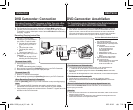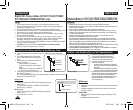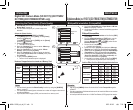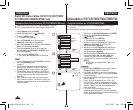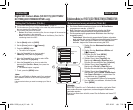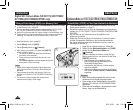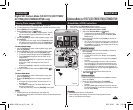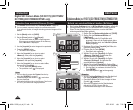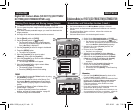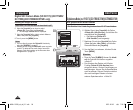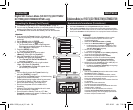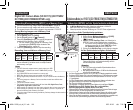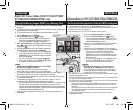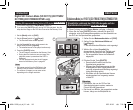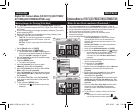DEUTSCH
ENGLISH
96
Digitalkamera-Modus (nur VP-DC173(i)/DC175WB/DC175W(i)/DC575WB/DC575Wi)
Schutz vor versehentlichem Löschen (Schützen)
Die Funktion Schützen ist nur im M.Play-Modus verfügbar. Seite 26
Wichtige Bilder können Sie vor versehentlichem Löschen schützen.
Wenn Sie das Speichermedium formatieren, werden alle Bilder
inklusive geschützter Bilder gelöscht.
1. Stellen Sie den Moduswahlschalter auf [CARD].
2. Stellen Sie den Betriebsart-Wähler auf
[ (Player)].
Der Miniaturindex für Einzelbilder wird
angezeigt. Wenn auf der Speicherkarte keine
Bilder vorhanden sind, wird <No file!> (Keine
Datei!) angezeigt.
3. Markieren Sie mit dem [Joystick] die Bilder, die
geschützt werden sollen.
4. Drücken Sie die Taste [MENU].
Das Menü wird angezeigt.
5. Wählen Sie mit dem [Joystick] die Option
<Memory> (Speicher), und drücken Sie
anschließend den [Joystick].
6. Wählen Sie mit dem [Joystick] die Option
<Protect> (Schützen), und drücken Sie
anschließend den [Joystick].
7. Wählen Sie mit dem [Joystick] die Option <On>
(Ein), und drücken Sie anschließend den [Joystick]
.
Um das Menü zu verlassen, drücken Sie die
Taste
[MENU].
Das Schutzsymbol ( ) wird angezeigt.
Hinweise
Auf die Funktion Schützen können Sie direkt mit
der Taste
[Q.MENU] zugreifen. Seite 27
Geschützte Bilder sind bei der Anzeige mit dem
Symbol ( ) versehen.
Wenn der Schreibschutz der Speicherkarte
aktiviert ist (LOCK), können Sie die
Löschschutzeinstellungen nicht verändern.
Digital Still Camera Mode (VP-DC173(i)/DC175WB/
DC175W(i)/DC575WB/DC575Wi only)
Protection from accidental Erasure (Protect)
The Protect function works only in M.Player Mode.
page 26
You can protect important images from accidental erasure.
If you execute format, all images including protected images will be
erased.
1. Set the
[Mode] switch to [CARD].
2. Set the
[Power] switch to [ (Player)].
The thumbnail index of photo images appears.
If there are no recorded images on the Memory
Card, <No file!> is displayed.
3. Use the [Joystick] to select images to be protected.
4. Press the
[MENU] button.
The menu list will appear.
5. Move the
[Joystick] up or down to select
<Memory>, then press the [Joystick].
6. Move the
[Joystick] up or down to select
<Protect>, then press the [Joystick].
7. Move the
[Joystick] up or down to select <On>,
then press the [Joystick].
To exit, press the [MENU] button.
The protection icon ( ) is displayed.
Notes
You can directly access the Protect function by
using the [Q.MENU].
page 27
Protected images will show the ( ) mark when
they are displayed.
If the write protection tab on the Memory Card is set
to LOCK, you cannot set image protection.
7
Move
OK
Select
MENU
Exit
Off
On
M.Player Mode
►Memory
Delete
Delete All
Protect
Print Mark
Format
3
Photo
100-0001 [1/10]
Photo
100-0001 [1/10]
AD68-01230V_uk_de_R2.indb 96 2007-05-03 ソタネト 7:58:27